経験サンプリング法 (ESM)
LINE公式アカウントのセットアップ
Exkumaのシグナル送信機能(回答者のLINEにメッセージを送信する)を利用するには、LINE公式アカウントとの連携設定を行う必要があります。ここではLINE公式アカウントの作成から、Exkumaのシグナル送信機能を使用できるようになるまでの手順を説明します。
手順の概要
① LINE公式アカウントの作成
基本情報を入力してアカウントを作成します。
▼
② LINE Official Account ManagerでMessaging APIを設定
LINE公式アカウントのサービスを利用するための管理画面です。 作成した公式アカウントで Messaging API チャネルを作成します。ここで1~4番目のコード(「友だち追加URL」「アカウント名」「ベーシックID」「Channel secret」を取得することができます。
▼
③ LINE Developersでアクセストークンを取得
こちらでは、5番目のコード(「チャネルアクセストークン」)を取得できます。
▼
「チャネルシークレット」「チャネルアクセストークン」をコピーし、Exkumaの設定ページに貼り付けることで、ウェブフックURL を取得します。
▼
⑤ LINE DevelopersにウェブフックURLを設定
取得したウェブフックURLを該当の箇所に貼り付けて、設定を「ウェブフック送信を利用する」に変更します。
▼
⑥ 完了!
これでExkumaのシグナル送信機能を利用する準備が整いました。
以下では、詳細な手続きをステップ・バイ・ステップでご説明します。
① LINE公式アカウントの作成
(個人のLINEアカウントをお持ちでない場合は、以下を参照しながら作成してください。)
https://guide.line.me/ja/signup-and-migration/line-signup.html
以下、パソコンから行う場合の手順について説明します。
1)「LINE公式アカウントの開設」のページを開きます。
https://www.linebiz.com/jp/entry/
2)ページをスクロールダウンし、「LINE公式アカウントをはじめる」のボタンをクリックしてください。
3)以下左のような画面が開いたら「アカウントを作成」をクリックしてください。右の画面に切り替わったら、「LINEアカウントで登録」をクリックしてください。
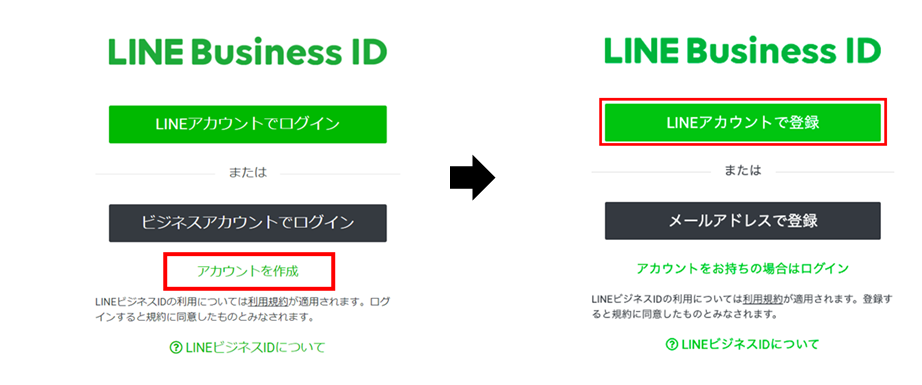
4)あなた個人のLINEアカウントとして登録されているメールアドレスとパスワードを使って、もしくはスマートフォンでQRコードを読み取ってログインしてください。
5)以下左のような画面が開きますので、アカウント名、業種などの必要項目を設定してから「確認」ボタンを押してください。(アカウント名は何でも構いません。ただし、ExkumaシグナルのLINEメッセージを回答者が受け取るときの「送信元」としてこのアカウント名が表示されるようになりますので、ご注意ください。)
入力内容の確認後、右の完了画面が表示されます。「あとで認証を行う(管理画面に移動)」をクリックして、管理画面に進みましょう。
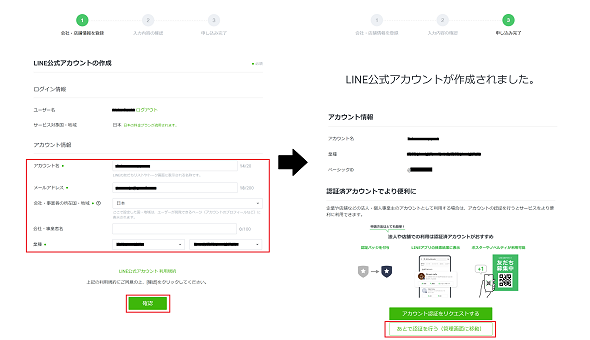
② LINE Official Account ManagerでMessaging APIを設定
1)公式アカウントの作成完了画面から「あとで認証を行う(管理画面に移動)」をクリック(もしくは https://www.linebiz.com/jp/login/ からログイン)したら、管理画面が開きます。
左のメニューボタンから「あいさつメッセージ」をクリックしてください。
友だち追加されたときに自動で送信されるあいさつメッセージを編集する画面が開きます。ここで、メッセージの後半を削除し、以下の文章に入れ替えてください。
変更後:登録番号を、このLINEグループのメッセージ欄に入力して送信してください。
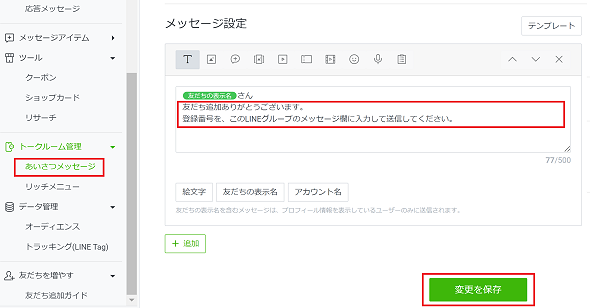
「プレビュー」を押すと、LINE画面でどのように表示されるかを確認できます。確認して問題がなければ、「変更を保存」をクリックします。ポップアップが表れたら「保存」を押してください。
2)次に、同じく左のメニューボタンから「応答メッセージ」をクリックしてください。ユーザーからメッセージを受信したときに、返信するメッセージを設定する画面が開きます。ここで Default のメッセージを「オフ」にしてください。トグル・ボタンで「オフ」を選択すると、「利用を停止しますか?」というポップアップが表れますので「利用停止」を選択しましょう。下図のように、トグル・ボタンが灰色になっていれば完了です。
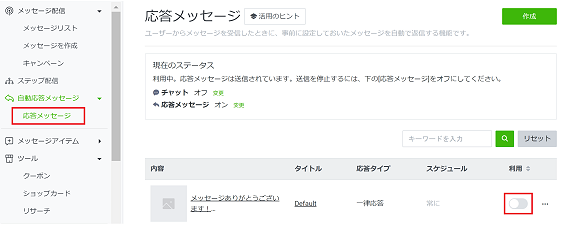
3)左のメニューボタンから「友だち追加ガイド」をクリックしてください。
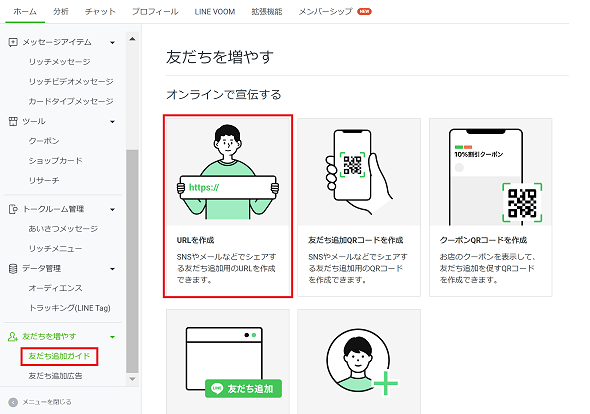
「友だちを増やす」のページが開きます。ここで「URLを作成」をクリックすると、1つめのコード「友だち追加 URL」が表示されます。 URLの「コピー」をクリックし、「メモ帳」などに貼り付けておいてください。貼り付けおわったら、画面右上の「設定」をクリックしてください。
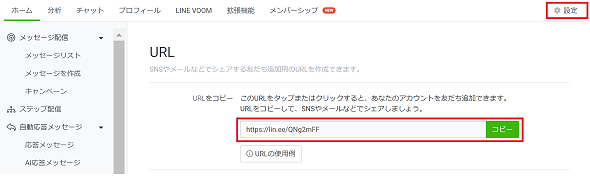
4)アカウント設定が開きます。ここに、2つめのコード「アカウント名」と、3つめのコード「ベーシック ID」が表示されています。 「アカウント名」には、アカウント作成時に入力したものが表示されています。(鉛筆マークをクリックすると、変更できます。)さらにスクロールダウンすると「ベーシックID」(@からはじまる数字とアルファベットで構成されたコード)が表示されます。これら2つのコードをコピーして、「メモ帳」などに貼り付けておいてください。貼り付けおわったら、左のメニューボタンから「Messaging API」をクリックしてください。
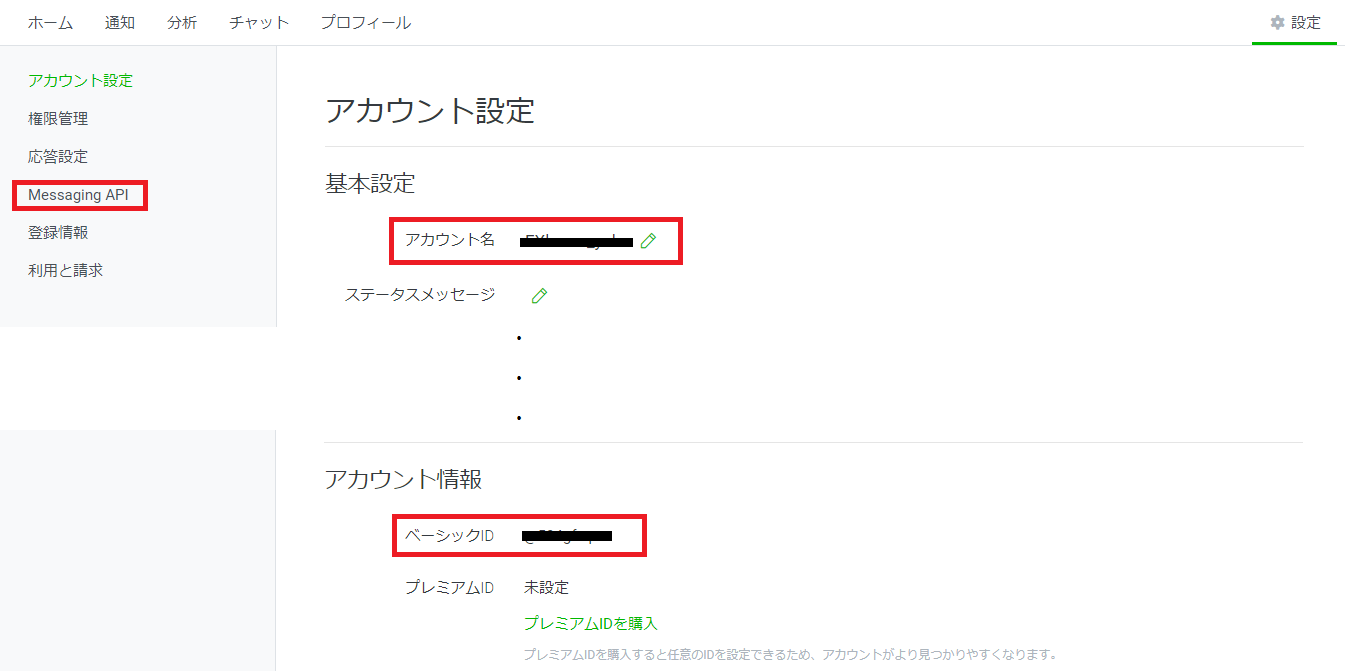
5)Messaging APIのページが開きます。「Messaging API を利用する」をクリックしてください。(もしここで「開発者情報を登録」のポップアップウィンドウが開いたら、氏名・メールアドレスを入力して「同意する」をクリックしてください。)
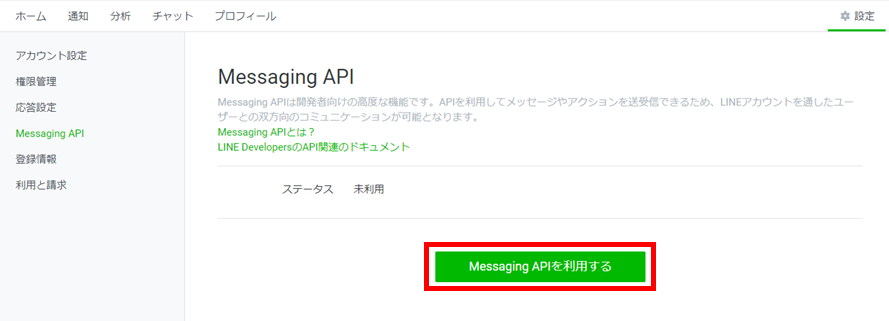
6)「プロバイダーを選択」のウィンドウが開いたら、「プロバイダーを作成」のところに名称を入力してください。(名称は何でも構いません。ただし、このプロバイダー名は公式アカウントのプロフィール画面の下部に表示されますので、ご注意ください。)
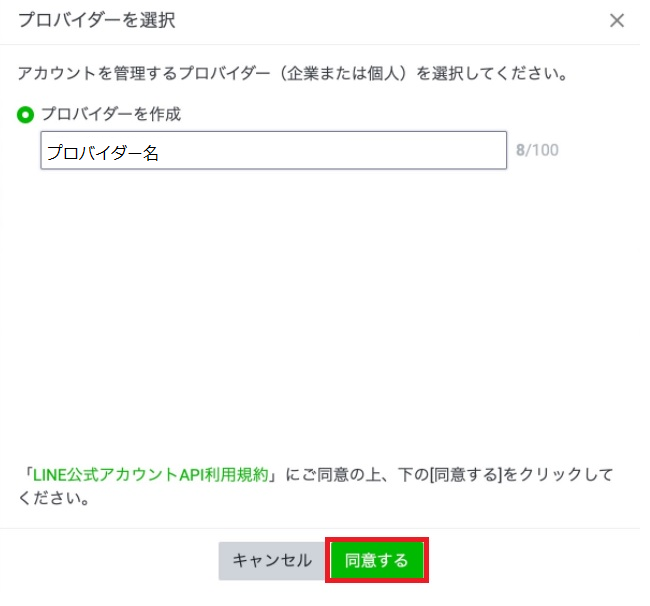
「同意する」をクリックし、「プライバシーポリシーと利用規約」のところは特になければ何も入力せずにそのまま「OK」を押してください。次の確認画面で「OK」をクリックすると、プロバイダーが作成されます。
7)Messaging APIが使用できる状態になり、Channel情報が表示されます。ここに、4つめのコード「Channel secret」が表示されています。Channel secret の「コピー」をクリックし、「メモ帳」などに貼り付けておいてください。また、そのすぐ上に表示されている「Channel ID」も、この次のステップで使用しますので、コピー&貼り付けをしておきましょう。
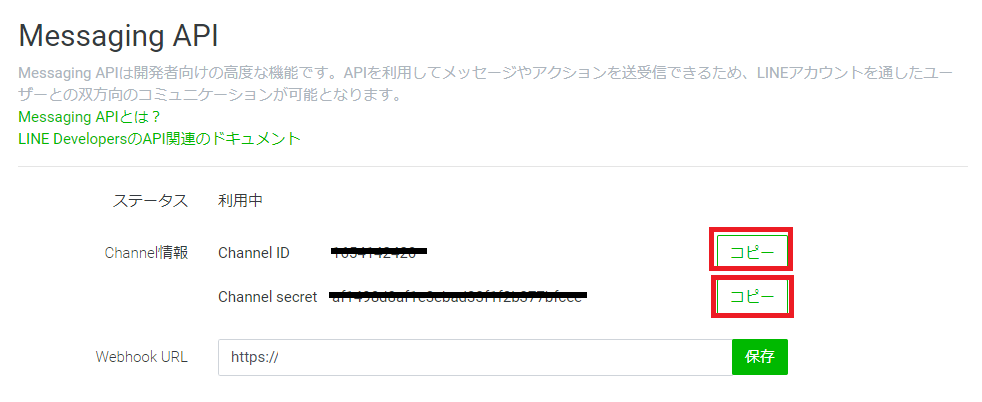
③ LINE Developersでアクセストークンを取得
ここで、LINE Developersのページに直接アクセスできるリンクを作成します。
先ほどコピーしてメモ帳に貼り付けておいたChannel ID(10桁の数字)を、以下の欄内に貼り付けてください。
「リンク作成」のボタンを押して、表示されたリンクをクリックしてください。LINE Developer内の「Messaging API設定」のページが開きます。このページを下方にスクロールしてください。ここに、5つめのコード「チャネルアクセストークン(長期)」が表示されています。(表示されていない場合は「発行」ボタンを押してください。)こちらをコピーして、「メモ帳」などに貼り付けておいてください。
*注意!このページには後から戻ってきますので、開いたままにしておきましょう。
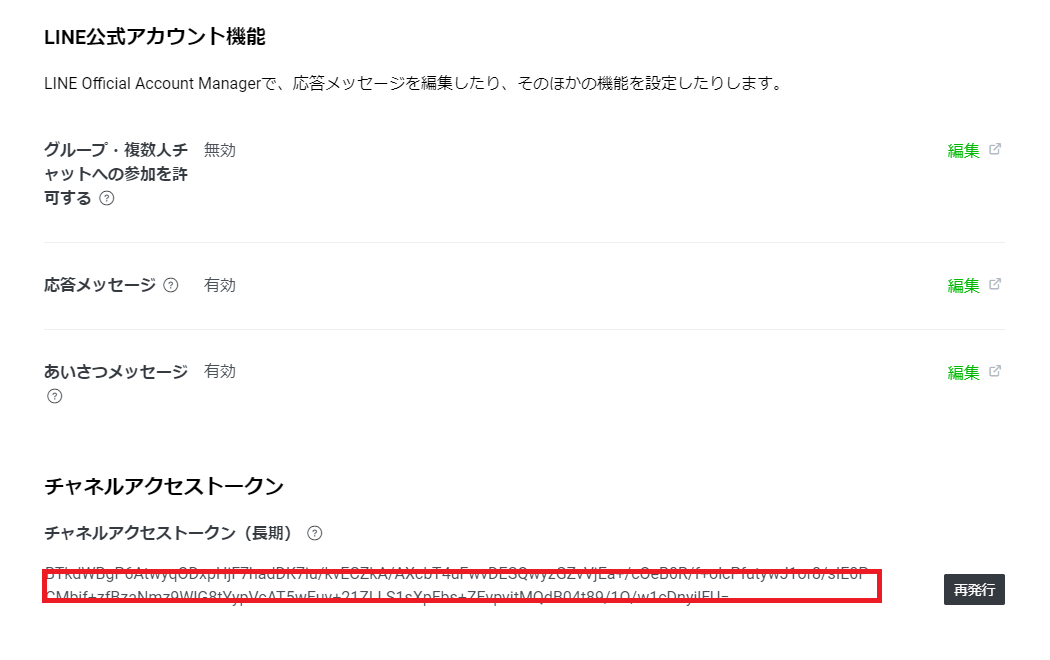
④ Exkumaアカウントの設定とウェブフックURLの取得
ここで、「Exkuma LINE設定」のページを開きます。(LINE設定を開くには、こちらをクリックしてください。)
「LINEチャネルを追加する」の欄に、先ほどコピーしてメモ帳に保存しておいた5種類のコードをコピー&貼り付けします。
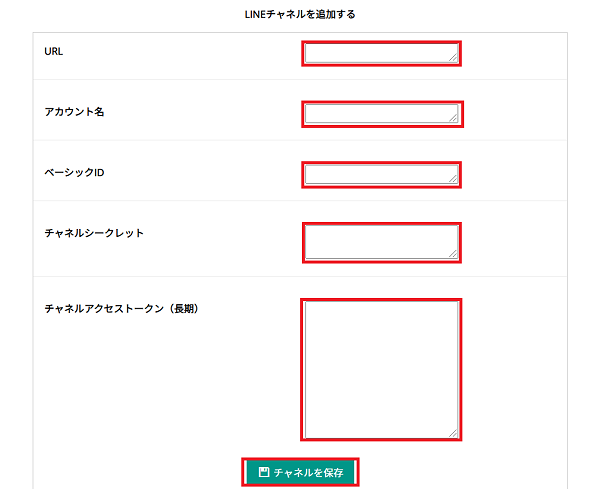
5種類のコードを入力後、「チャネルを保存」をクリックします。すべての情報が正しく入力されていれば、画面上部にLINEチャネル情報が表示されます。このうち、WEBHOOK URLの部分をコピーし、メモ帳などに貼り付けてください。
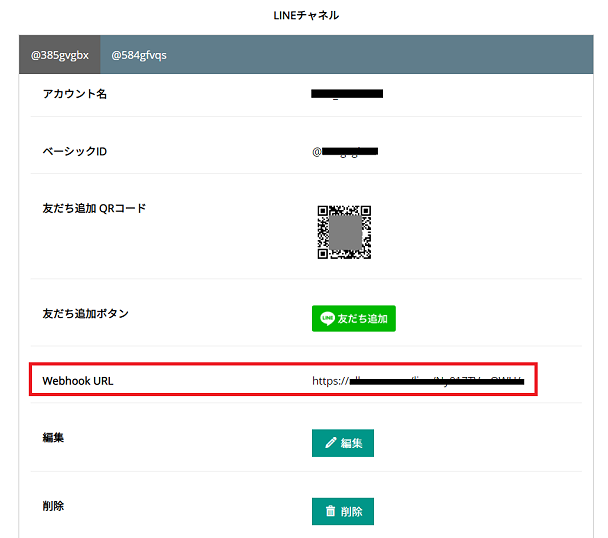
⑤ LINE DevelopersにウェブフックURLを設定
③の手順の最後に開いたままにしておいたページ(LINE Developer内の「Messaging API設定」)に戻ります。Webhook設定のところで「編集」をクリックし、先ほどExkuma LINE設定において取得したWEBHOOK URLを貼り付けてから、「更新」をクリックします。
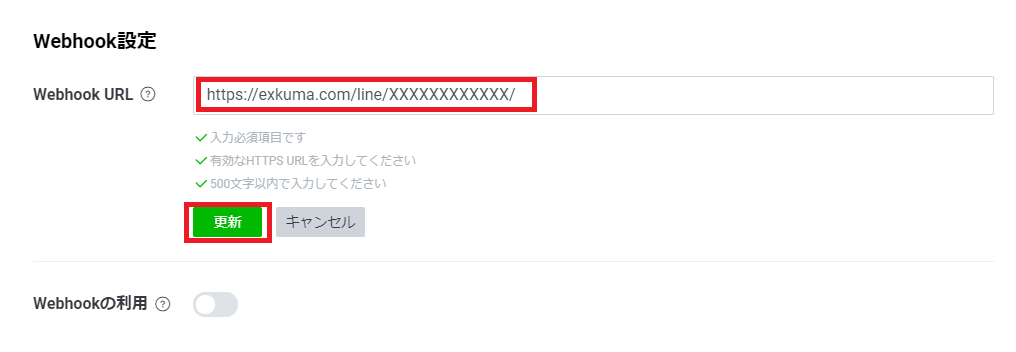
「Webhookの利用」をオン(緑色に変わります)にしてから、「検証」をクリックしてください。「成功」と表示されたら、連携成功です。「OK」を押して、閉じてください。
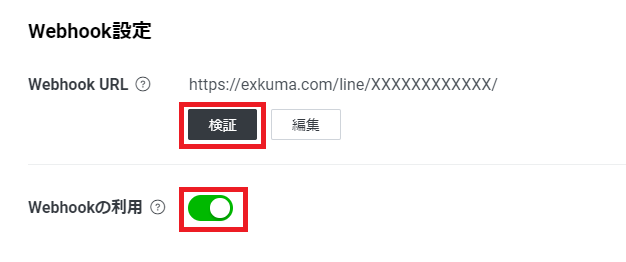
⑥ 完了!
これでExkumaのシグナル送信機能を利用する準備が整いました。